- إذا كنت تحصل على سsl_خطأ_rx_سجل_طويل جدا، هناك مشكلة في بروتوكول HTTPS.
- أسهل طريقة للتخلص من رسالة الخطأ هي التبديل إلى متصفح جديد وأفضل.
- حاول تثبيت أداة VPN لجهة خارجية لإصلاح خطأ فشل الاتصال على Firefox.
- يمكنك أيضًا محاولة تغيير إعدادات الوكيل للحصول على حل سريع باتباع طريقتنا أدناه.
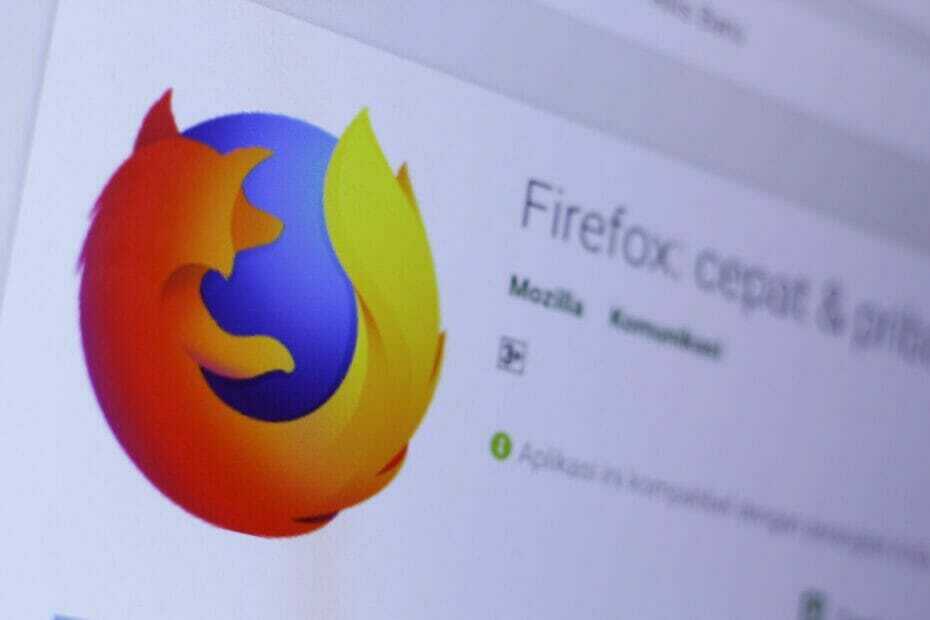
أنت تستحق متصفحًا أفضل! يستخدم 350 مليون شخص Opera يوميًا ، وهي تجربة تنقل كاملة تأتي مع حزم مدمجة متنوعة واستهلاك محسّن للموارد وتصميم رائع.إليك ما يمكن أن يفعله Opera:
- الترحيل السهل: استخدم مساعد Opera لنقل بيانات Firefox الخارجة ، في بضع خطوات فقط
- تحسين استخدام الموارد: يتم استخدام ذاكرة RAM الخاصة بك بشكل أكثر كفاءة من Firefox
- خصوصية محسّنة: شبكة VPN مجانية وغير محدودة مدمجة
- لا توجد إعلانات: تعمل أداة Ad Blocker المدمجة على تسريع تحميل الصفحات وتحمي من استخراج البيانات
- تنزيل Opera
هل تحصل على ssl_error_rx_record_too_longخطأ عند محاولة فتح موقع ويب في ثعلب النار عبر اتصال آمن مع بروتوكول HTTPS؟
عندما يحدث ذلك ، تفتح علامة التبويب "فشل الاتصال الآمن" بملحق ssl_error_rx_record_too_long خطا بالكود.
هذا يعني أن المتصفح لا يمكنه التحقق من البيانات الآمنة ، وهذا يرجع عادةً إلى شهادة SSL التي لم تتم تهيئتها بشكل صحيح. هذه هي الطريقة التي يمكنك بها إصلاح هذا الخطأ في Firefox.
يعد Firefox متصفحًا رائعًا ، لكن العديد من المستخدمين أبلغوا عن الخطأ أثناء استخدامه. قد تكون هذه مشكلة كبيرة ، وبالحديث عن هذه المشكلة ، إليك بعض المشكلات المماثلة التي أبلغ عنها المستخدمون:
- Ssl_error_rx_record_too_long Facebook و Wikipedia و Youtube و Onedrive و Pinterest و Spotify و Dropbox و Google و Gmail - يمكن أن تظهر هذه الرسالة أثناء زيارة مواقع الويب المفضلة لديك ، وإذا واجهت هذه الرسالة ، فتأكد من تجربة بعض حلولنا.
- Ssl_error_rx_record_too_long Windows 10 - يمكن أن يظهر هذا الخطأ على أي إصدار من Windows ، وحتى إذا كنت تستخدم Windows 7 أو Windows 8.1 ، فتأكد من تجربة بعض حلولنا لأنها متوافقة تمامًا مع جميع إصدارات Windows.
- Ssl_error_rx_record_too_long كاسبيرسكي - وفقًا للمستخدمين ، يمكن أن يتسبب برنامج مكافحة الفيروسات في ظهور هذه المشكلة. أبلغ الكثيرون أن Kaspersky تسبب في حدوث هذه المشكلة ، ولكن حتى إذا لم تستخدم Kaspersky ، فحاول تعطيل برنامج مكافحة الفيروسات الخاص بك وتحقق مما إذا كان ذلك يساعدك.
- Ssl_error_rx_record_too_long VPN - في بعض الأحيان ، قد يتسبب الخادم الوكيل في حدوث هذه المشكلة إذا لم تتم تهيئته بشكل صحيح. لإصلاح المشكلة ، تحقق من تكوين الوكيل أو حاول استخدام برنامج VPN.
كيف يمكنني إصلاح ssl_error_rx_record_too_long في Firefox؟
1. قم بالتبديل إلى متصفح مختلف

قبل البدء في الكفاح لإصلاح هذا الخطأ ، يجب أن تفكر في التبديل إلى متصفح مختلف. نوصي أوبرا لأنه متصفح آمن وسريع ولا يتأثر بالخطأ.
يأتي هذا المتصفح مزودًا بالعديد من الميزات مثل Speed Dial و Ab Blocker و Instant Search التي تقلل من عوامل التشتيت وتجعل التصفح أسرع من المتصفحات الأخرى.
ميزة أخرى هي أنك لن تحتاج إلى تنزيل الإضافات أو الوظائف الإضافية لأن الميزات الأكثر فائدة مضمنة. وبالحديث عن الميزات المفيدة ، ماذا عن حرية ، بلا حدود زمنية VPN خدمة شمل؟

أوبرا
نسيان الأخطاء العشوائية! Opera متصفح سريع يحميك من التهديدات ، ويتحرك بسرعة كبيرة وهو مليء بالميزات الشيقة.
2. جرب استخدام VPN
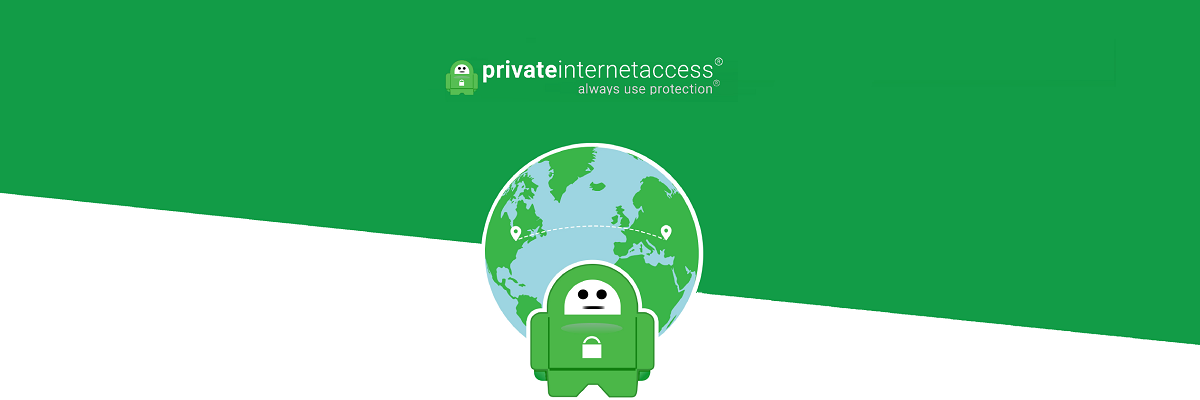
إذا كنت تواجه ssl_error_rx_record_too_long في Firefox ، فقد تتمكن من حل المشكلة باستخدام VPN. إذا لم تكن مألوفًا ، فإن VPN هي أداة مفيدة يمكن أن تساعدك في حماية خصوصيتك عبر الإنترنت.
وإذا كنت تبحث عن الأفضل ، فنحن نوصي باستخدام Private Internet Access VPN. إنه يضمن سلامتك ، ويأتي بسرعات عرض نطاق غير محدودة.
إذا كنت مهتمًا بالبث (من لا يهتم في الوقت الحاضر؟) ، فإن PIA محسّنة لذلك وتقدم أعلى سرعة تنزيل وأكثر من 3292 خادم شبكة عالمية للاختيار من بينها.
ستتم حماية هويتك في جميع الأوقات من خلال تخصيص عنوان IP خاص وسياسة عدم الاحتفاظ بالسجلات لحمايتك من مزود خدمة الإنترنت.
يمكنك تجربتها وتقنع نفسك بكل هذا. لا تقلق ، فهناك ضمان لاسترداد الأموال لمدة 30 يومًا حتى لا تخاطر بأي شيء.
⇒ جرب Private Internet Access
3. حدد إعداد عدم وجود وكيل
- اضغط على فتح القائمة زر وحدد خيارات.
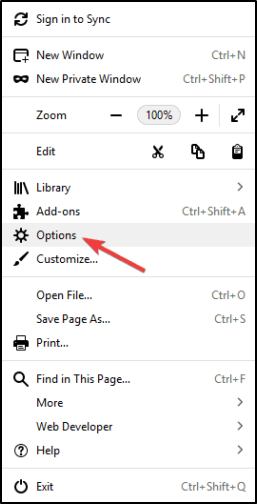
- قم بالتمرير لأسفل إلى ملف وكيل الشبكة قسم وانقر إعدادات.

- إذا تم تكوين المستعرض باستخدام اتصال وكيل غير أساسي ، فحدد ملف لا الوكيل خيار هناك.
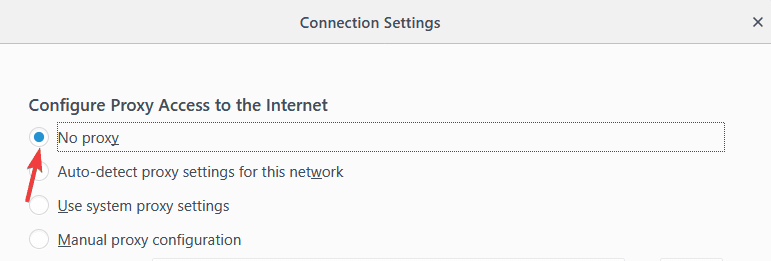
- اضغط على نعم زر وإعادة تشغيل Firefox.
ملحوظة: حل بسيط آخر قد ينجح هو فتح موقع الويب باستخدام HTTP بدلاً من ذلك. كل ما هو مطلوب هو استبدال https: // في بداية عنوان URL بـ http://.
4. افتح Firefox في الوضع الآمن
- أولا ، انقر فوق فتح القائمة واختر مساعدة.
- بعد ذلك ، يمكنك تحديد ملف أعد التشغيل مع تعطيل الوظائف الإضافية اختيار.
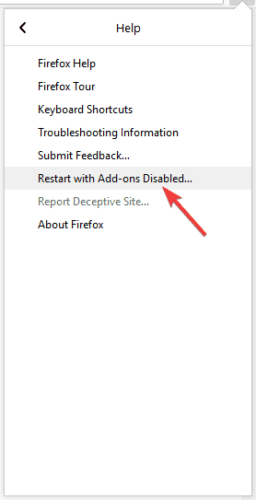
- اضغط على إعادة تشغيل زر لتأكيد الخيار المحدد.
- اضغط على ابدأ في الوضع الآمن زر.
- حاول الآن الاتصال بالموقع مرة أخرى. هل يفتح في الوضع الآمن؟
5. أوقف تشغيل وظائف Firefox الإضافية
- إذا كنت لا تزال في الوضع الآمن ، فانقر فوق فتح القائمة، ومن بعد افتح قائمة التعليمات.
- الآن حدد ملف أعد التشغيل مع تمكين الوظائف الإضافية اختيار.
- اكتب السطر التالي في شريط URL واضغط على Enter:
حول: الإضافات - اضغط على إبطال أزرار لإيقاف تشغيل الوظائف الإضافية.
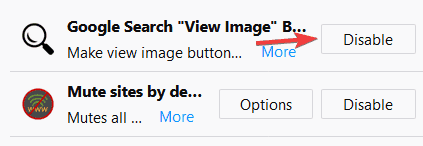
- أعد تشغيل المتصفح وافتح الموقع مرة أخرى.
6. أعد تثبيت Firefox

وفقًا للمستخدمين ، قد تتمكن من إصلاح خطأ ssl_error_rx_record_too_long ببساطة عن طريق إعادة تثبيت Firefox. في بعض الأحيان قد يتلف التثبيت الخاص بك ويمكن أن يؤدي ذلك إلى العديد من الأخطاء الأخرى.
ومع ذلك ، أبلغ العديد من المستخدمين أنهم قاموا بإصلاح المشكلة ببساطة عن طريق إعادة تثبيت Firefox. هناك عدة طرق لإعادة تثبيت Firefox ، ولكن إذا كنت تريد إزالته بالكامل ، يُنصح باستخدام برنامج إلغاء التثبيت.
إذا لم تكن مألوفًا لك ، فإن برنامج إلغاء التثبيت هو تطبيق خاص سيزيل البرنامج المحدد مع جميع ملفاته وإدخالات التسجيل.
قم بتشغيل فحص النظام لاكتشاف الأخطاء المحتملة

تنزيل Restoro
أداة إصلاح الكمبيوتر

انقر ابدأ المسح للعثور على مشاكل Windows.

انقر إصلاح الكل لإصلاح المشكلات المتعلقة بالتقنيات الحاصلة على براءة اختراع.
قم بتشغيل فحص للكمبيوتر الشخصي باستخدام Restoro Repair Tool للعثور على الأخطاء التي تسبب مشاكل الأمان وحالات التباطؤ. بعد اكتمال الفحص ، ستستبدل عملية الإصلاح الملفات التالفة بملفات ومكونات Windows حديثة.
باستخدام إحدى هذه الأدوات ، ستزيل التطبيق المحدد تمامًا مع ضمان عدم وجود ملفات متبقية. إذا كنت تبحث عن برنامج فعال لإلغاء التثبيت ، فنحن نوصي ريفو إلغاء التثبيت.
لماذا نوصي Revo Uninstaller؟ لأنه لا يزيل البرنامج فقط مثل الإزالة المعتادة ولكنه يحذف أيضًا أي بقايا محتملة.
تحتاج إلى حذف بقايا الطعام ، ليس فقط لأنها ستؤدي بعد فترة إلى انسداد جهاز الكمبيوتر الخاص بك ولكن أيضًا لأن بعض البرامج لن تعمل بشكل صحيح بعد إعادة تثبيتها.
ميزة أخرى هي أنك ستتمكن من إلغاء تثبيت العديد من التطبيقات مرة واحدة ، فقط عن طريق تحديدها في قائمة. ونعم ، يمكنك أيضًا إزالة بعض تطبيقات Windows المثبتة مسبقًا.
يأتي Revo Uninstaller مرفقًا أيضًا بـ 8 حلول تنظيف أخرى. بعد جلسة الفحص والإصلاح ، سيعمل جهاز الكمبيوتر الخاص بك تمامًا بعد تثبيت Windows جديد.
بمجرد إزالة Firefox باستخدام هذه الأداة ، قم بتنزيل أحدث إصدار من موقع Mozilla على الويب وقم بتثبيته مرة أخرى. يقترح العديد من المستخدمين أيضًا استخدام إصدارات Beta أو Nightly من Firefox.
قد لا تكون هذه الإصدارات مستقرة ، ولكن يجب أن يكون لديها أحدث الإصلاحات المتاحة ، لذلك إذا كنت تواجه هذه المشكلة ، فقد يكون الإصدار التجريبي أو الليلي هو ما تحتاجه تمامًا.
⇒جرب Revo Uninstaller Pro
7. قم بتحديث المتصفح
- لفتح علامة تبويب الصفحة الموضحة أدناه ، اكتب السطر التالي في شريط URL واضغط على Enter:
حول: الدعم - الآن اضغط على قم بتحديث Firefox زر هناك.
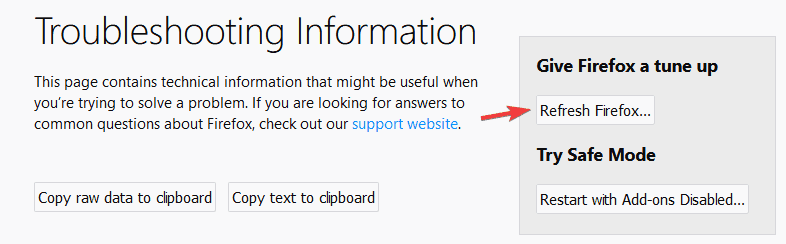
- انقر قم بتحديث Firefox في نافذة التأكيد.
8. تحقق مما إذا كانت إعدادات الوكيل صحيحة

وفقًا للمستخدمين ، يمكن أن تظهر هذه المشكلة بسبب إعدادات الوكيل الخاصة بك. يمكن أن يتداخل وكيلك مع Firefox ويسبب ظهور خطأ ssl_error_rx_record_too_long.
لإصلاح المشكلة ، يلزمك تكوين الخادم الوكيل بشكل صحيح. بمجرد تكوين الوكيل ، تحقق مما إذا كانت المشكلة لا تزال قائمة.
9. اضبط security.tls.version.max على 0
- افتح علامة تبويب جديدة في Firefox ، أدخل السطر التالي في شريط العناوين ، واضغط على Enter:
حول: config - قد تحصل على رسالة تحذير. انقر أنا أقبل المخاطرة زر.
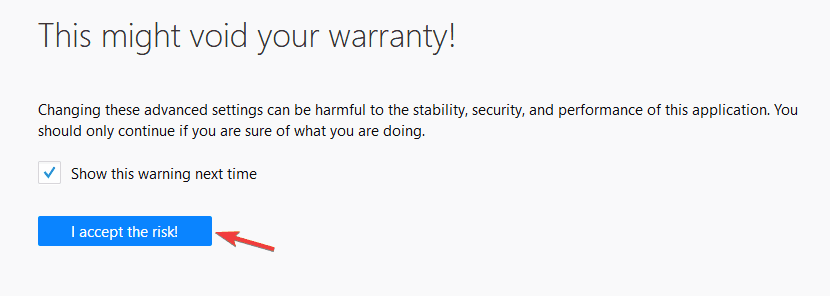
- في حقل البحث ، أدخل ما يلي:
security.tls.version.max - ثم ، انقر نقرًا مزدوجًا security.tls.version.max من قائمة النتائج.
- الآن قم بتعيين القيمة على 0 وانقر فوق نعم لحفظ التغييرات.
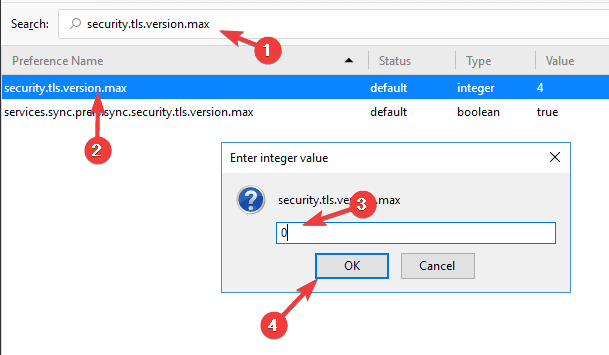
يجب أن نذكر أن بعض المستخدمين يقترحون تغيير كليهما security.tls.version.min و security.tls.version.max ل 2، لذلك قد ترغب في تجربة ذلك أيضًا.
بعد القيام بذلك ، تحقق من حل المشكلة. ضع في اعتبارك أن هذا مجرد حل بديل ، ويمكن أن يؤثر تغيير هذا الإعداد أحيانًا على أمنك ، لذا تأكد من استخدام هذه الطريقة فقط كحل مؤقت.
10. تحقق من برنامج مكافحة الفيروسات الخاص بك
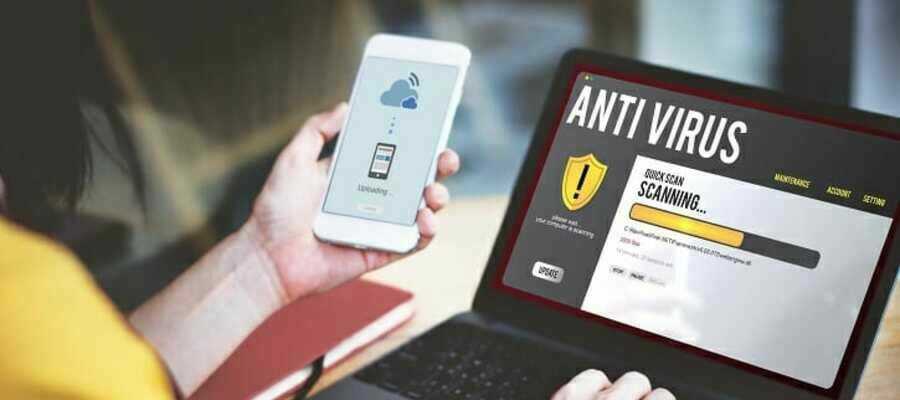
في بعض الأحيان ، قد يظهر خطأ ssl_error_rx_record_too_long بسبب برنامج مكافحة الفيروسات. يمكن أن تتداخل برامج مكافحة الفيروسات مع Firefox ويمكن أن يؤدي ذلك إلى حدوث هذا الخطأ وغيره من الأخطاء المشابهة.
لإصلاح هذه المشكلة ، حاول تعطيل بعض ميزات مكافحة الفيروسات المتعلقة بـ SSL. إذا لم يساعد ذلك ، فستكون خطوتك التالية هي تعطيل برنامج مكافحة الفيروسات تمامًا والتحقق مما إذا كان ذلك يحل المشكلة.
في أسوأ السيناريوهات ، قد تضطر إلى إزالة أداة مكافحة الفيروسات تمامًا. إذا كانت إزالة برنامج مكافحة الفيروسات مفيدًا ، فيجب عليك التفكير في التبديل إلى برنامج مكافحة فيروسات مختلف.
هناك العديد من حلول الأمان الرائعة في السوق ، ولكن إذا كنت تريد أفضل أمان لا يتعارض مع نظامك ، فعليك التفكير في التبديل إلى BullGuard.
⇒تنزيل Bullguard
11. قم بتثبيت آخر التحديثات
- افتح Firefox وانقر فوق لائحة الطعام رمز في الزاوية اليمنى العليا.
- إختر مساعدة> حول من القائمة.
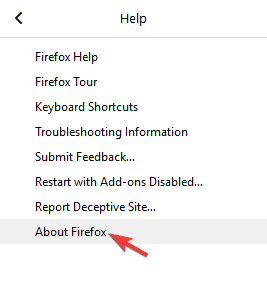
- ستظهر الآن شاشة جديدة وسترى الإصدار الحالي من Firefox الذي تقوم بتشغيله. في حالة توفر أي تحديثات ، سيتم تنزيلها تلقائيًا.
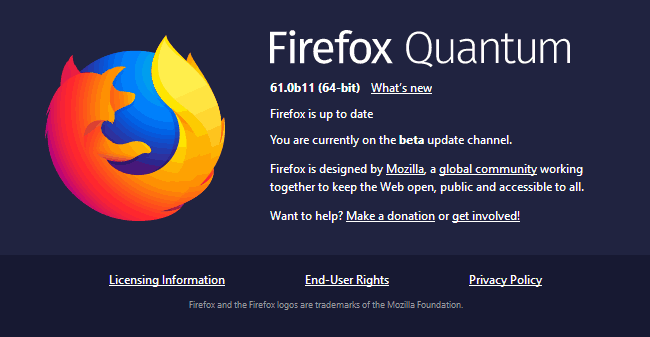
بمجرد تحديث Firefox ، تحقق مما إذا كانت المشكلة لا تزال قائمة.
 هل ما زلت تواجه مشكلات؟قم بإصلاحها باستخدام هذه الأداة:
هل ما زلت تواجه مشكلات؟قم بإصلاحها باستخدام هذه الأداة:
- قم بتنزيل أداة إصلاح الكمبيوتر تصنيف عظيم على TrustPilot.com (يبدأ التنزيل في هذه الصفحة).
- انقر ابدأ المسح للعثور على مشكلات Windows التي يمكن أن تسبب مشاكل في الكمبيوتر.
- انقر إصلاح الكل لإصلاح المشكلات المتعلقة بالتقنيات الحاصلة على براءة اختراع (خصم حصري لقرائنا).
تم تنزيل Restoro بواسطة 0 القراء هذا الشهر.
أسئلة مكررة
هذا يعني أن المتصفح لا يمكنه التحقق من البيانات الآمنة ، وهذا يرجع عادةً إلى شهادة SSL التي لم تتم تهيئتها بشكل صحيح. تحقق من ملفات دليل مفيد لقراءة المزيد عن هذه القضية.
أولاً ، حاول التحقق من أي فلاتر أمان. إذا لم تكن هذه هي المشكلة ، فإليك دليل ممتاز حول كيفية حل هذه المشكلة.
أولاً ، لماذا لا تجرب متصفحًا آخر؟ إذا كنت تصر على إصلاح لك ، فلدينا ملف الدليل المثالي الذي سيساعدك.


